UQモバイルで契約中のiPhone11 Pro(512GB)からiPhone12 Pro(512GB)へ機種変更しました!
今回は自分で行う機種変更のやり方をお伝えします

公式サイトはこちら
機種変更手順
今回は既にUQモバイルで契約中の端末の機種変更手順についてまとめます。
MNP移行による乗り換え手続きについては参考にこちらをどうぞ
手順は以下の通り
- iPhone12本体を用意する
- SIMカードを差し替える
- 電源を入れクイックスタートでデータ移行する
- プロファイルをインストールする
SIMカードの差し替えはデータ移行前でも後でもどちらでも可能です
SIMカードについて
今回は先日契約したiPhone11からの機種変更なのでSIMカードは同じものが使用できます
現在UQモバイルで契約すると「VOLTE対応マルチSIM」が送られてきます。
このSIMカードであればiPhone12でそのまま使用可能です。
なので、新しいSIMカードは必要なく、事務手数料3000円も必要ありません。
古いSIMカード(microSIM/nanoSIM)の場合はiPhone12で使用することはできないので新しいSIMカードが必要になります。
My UQモバイルから「SIMカード交換」手続きを行ってください
(事務手数料3300円/税込・がかかります)
参考↓
事前準備
ではここから順に作業を見ていきましょう
旧機種での準備
機種変更作業を行う前に旧機種で行う事前準備があります
- 最新のiOSにアップデートしておく
- 念の為iCloudへバックアップを取る
- 念の為LINEのトーク履歴のバックアップを取る
- LINEのアカウント引き継ぎ設定を行う
- SNSアカウントなどのパスワードの確認
2,3はやっていなくてもおそらくは大丈夫ですが、念の為行っておきましょう
4のアカウントの引き継ぎはLINEの歯車マーク(設定)の中にあります
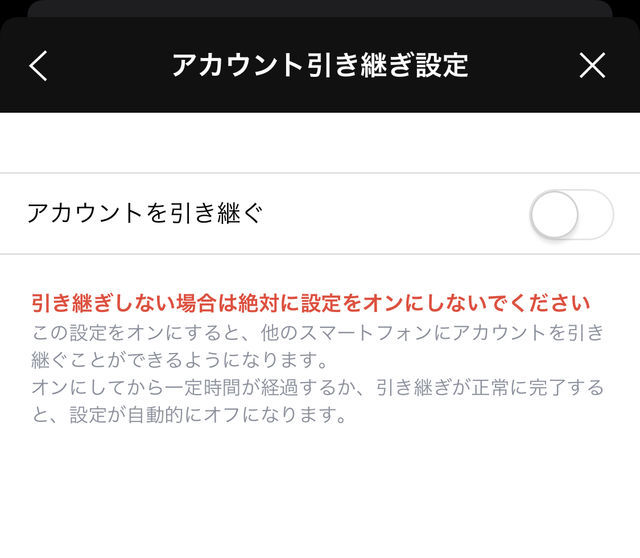
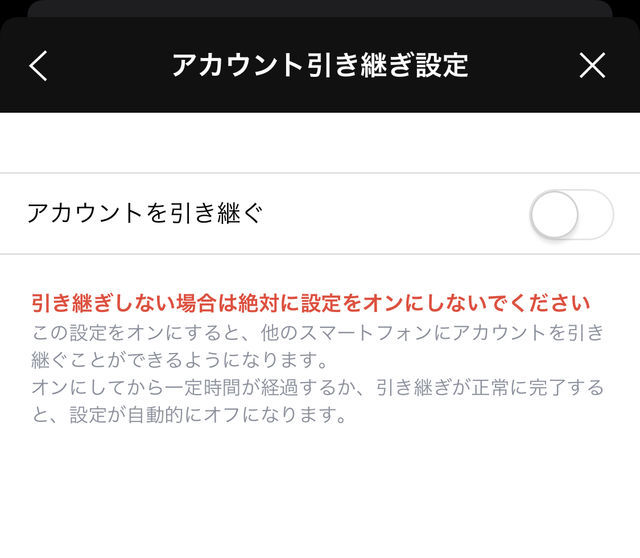
「アカウントを引き継ぐ」を選択してから36時間以内に引き継ぎを行います
クイックスタートでデータ移行すると、ほとんどのSNSは「ログインした状態」になっているので4もさほど気にしなくても大丈夫。
ではありますが、中にはログインが必要なものもあるので念の為確認しておいてください。
(Twitter、Instagram、Facebook、TikTok、YouTubeはログインした状態でスタートでした)
また、ゲームアプリなどのデータ引き継ぎは各ゲームによって異なります
設定などで確認してください
iPhone本体の用意
機種変更先の新しいiPhone本体を用意します
私はAppleストアで購入しました。
在庫があれば翌日に発送してくれ、時間指定などもできますよ


充電器を刺すと電源が入ってしまうのでとりあえずまだ充電は行いません
SIMカードの入れ替え
iPhone12に付属しているピンを使用してSIMカードの入れ替えを行います


iPhone12proの場合はここです
左の側面下にあります


SIMカード挿入口が開かない場合
新しい機種は簡単に開くと思いますが、今まで使用していた古い機種のSIMカード挿入口は開きづらいこともあります
私も今回はすんなり開きましたが全く開かなくて困った経験があります
SIMカード挿入口が開かない場合は、女性の場合は結構力を入れぎゅっと押し込んでみてください
*「強く力を入れてはダメ」とよく書かれていますがそれは男性の場合かと思います。
渾身の力を込めたらようやく開きました


入れ替えを行うと旧機種には「SIMカードが挿入されていません」のポップアップが出ます
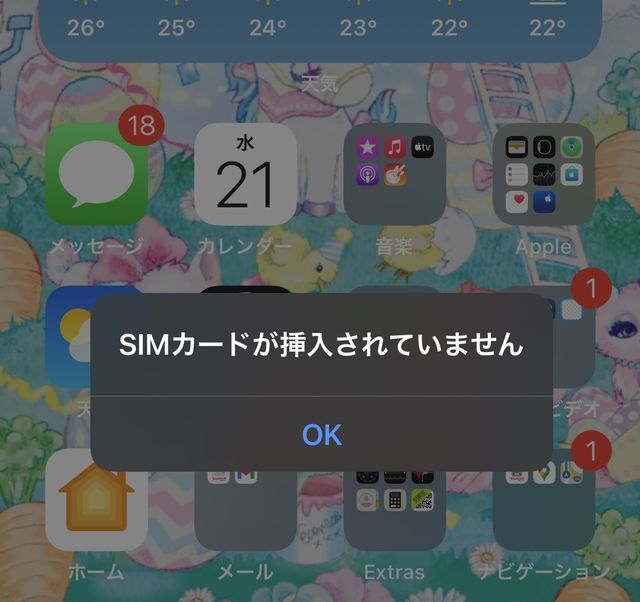
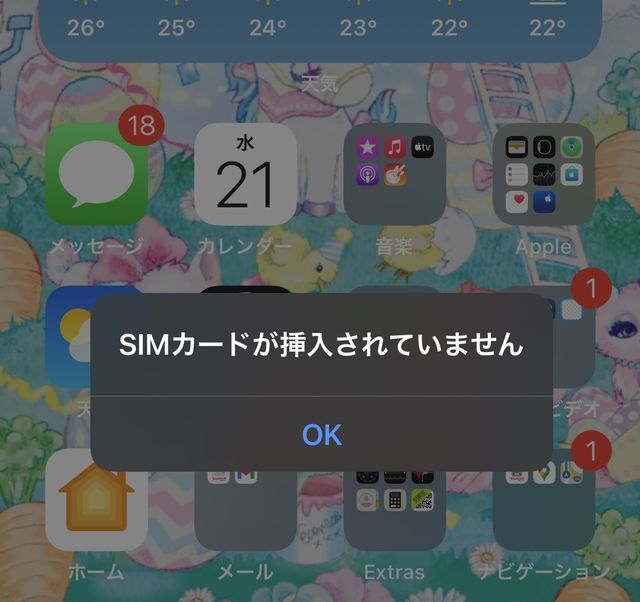
データ移行
充電器を刺します
新機種に充電器を刺すと電源が入ります
すぐ横に旧機種を置いてください
iPadやMacで拾って終わないようにそれらとは離しておきます
途中で充電が無くならないよう、このまま充電しつつ行います


クイックスタートさせます
新機種に現れたモヤモヤを、旧機種の丸の中に入れ読み取らせます


言語の設定やFaceIDの設定などを新機種の方で行います
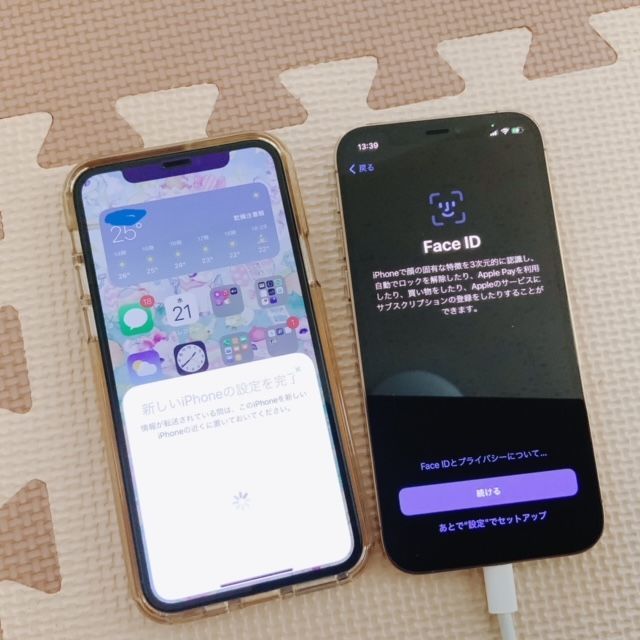
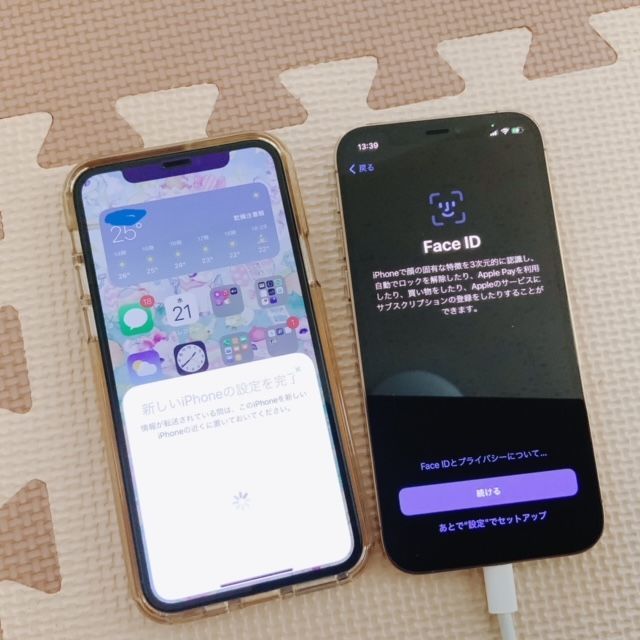
データ転送をします
今回は上の「iPhoneから転送」を選択します


画面が切り替わるのを待ちます
ソフトウェアアップデート
新機種に最新のiOSをダウンロードしてインストールします
この間も旧機種は新機種の側にずっと置いておいてください


新機種のアップデートが終わるのを待ちます


アップデートが完了し、自動で再起動しました
スワイプして画面を開けます


データ移行
iOSのアップデートが終わるとデータ移行が開始します。
この作業は30〜40分ほどかかります
この間、旧機種も新機種も触ることはできません


転送が完了しました!
新機種がまた再起動されます


新機種に再び「Hello」の画面が出たら完了です
スワイプして開きます


移行完了
新機種が旧機種と同じ状態になりました!
「データ転送」と書かれていますが、コピーを作るような感じです
旧機種もこのままアプリなどで使用することは可能です


アプリのインストール
旧機種に入っていた全てのアプリが順に新機種にインストールされていきます
Apple公式アプリから順になります
急ぎで欲しいアプリは「長押し」して「ダウンロードを優先」をタップします


全てのアプリがインストールされるまでWi-Fi近くに置いておきましょう
LINEにログイン
ほとんどのSNSは新機種でログインした状態でスタートできますが、LINEはログインが必要です
「本人確認する」をタップしてご自身のログイン方法(電話番号/Apple ID/Facebookログイン)でログインしてください
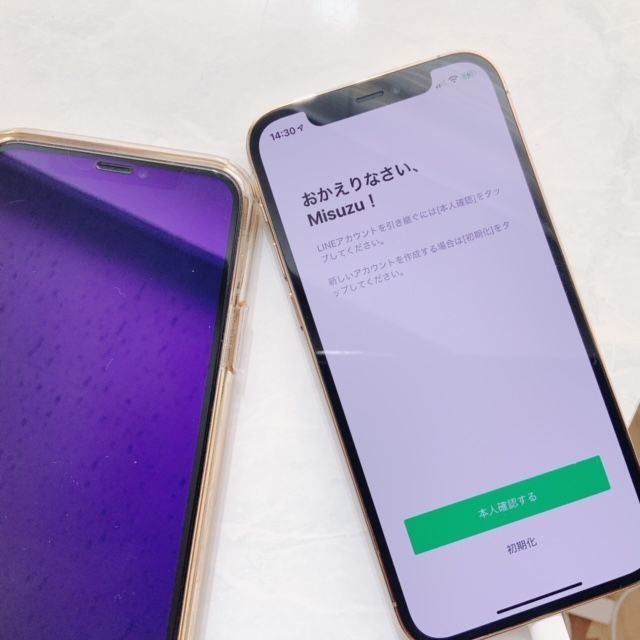
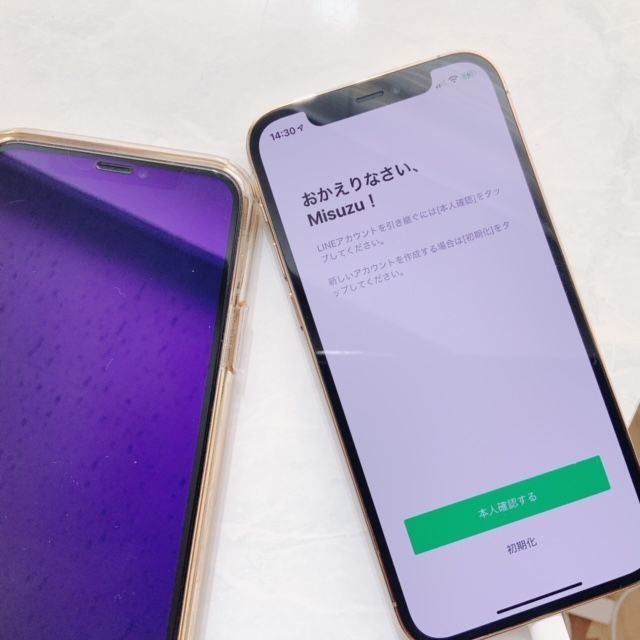
Instagram、Facebook、TikTok、Twitterはログイン状態で開始できます
楽天ROOMやGmail、Yahooメールはログイン必要でした
プロファイルのインストール
最後に新機種でAPN設定を行います
公式サイト記載の手順通りに行って貰えば問題なく終了します
Apple ID設定をアップデート
新機種の「設定」に「Apple ID設定をアップデート」のバッジが表示されたらApple IDとパスワードを入力します


Apple ID設定をアップデートが終わらない場合
新機種へ変更した際にこのアップデートが終わらない不具合が起こりやすいようです
Apple ID設定をアップデートのこの画面のまま全く進まない場合は本体を再起動ささてください
iPhone12の電源オフは右側面のボタンと、左側面の音量ボタン(どちらか)を同時に長押しです
UQモバイルのキャリア表示
公式サイトによると、UQモバイルのSIMを挿して表示されるキャリアは
- au
- KDDI
- UQmobile
のいずれかになります
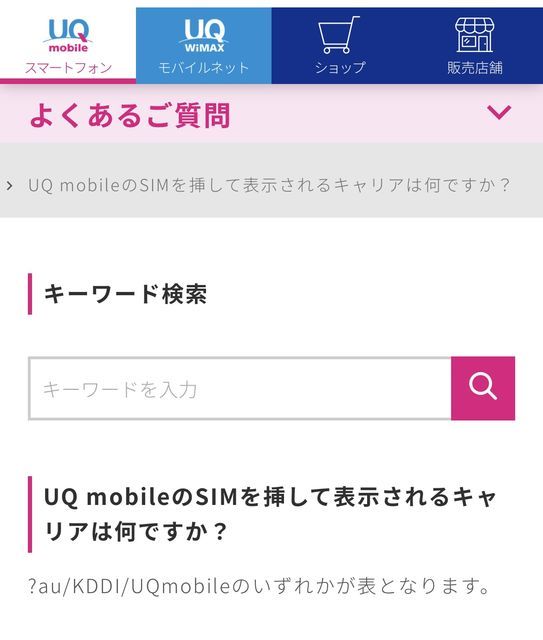
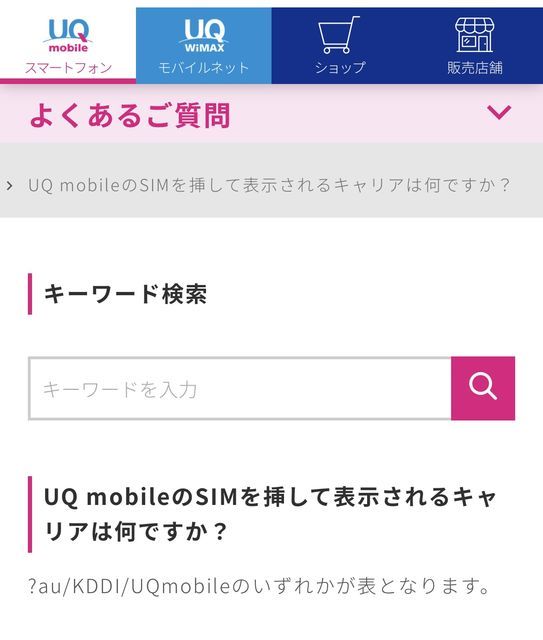
新機種の方でこのどれかが表示されているかどうか確認してください
お疲れ様でした
これで機種変更は終了です!
新機種での新しいスマホライフをお楽しみください


今回購入したクリアケース。
MAgsafe対応
ブルーライトカットガラスフィルム






